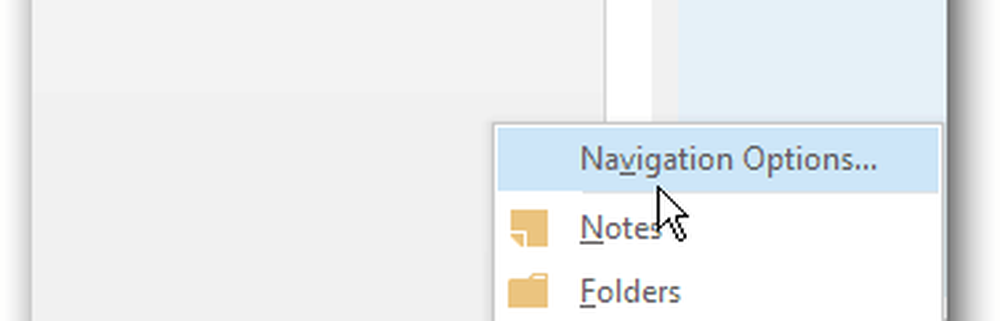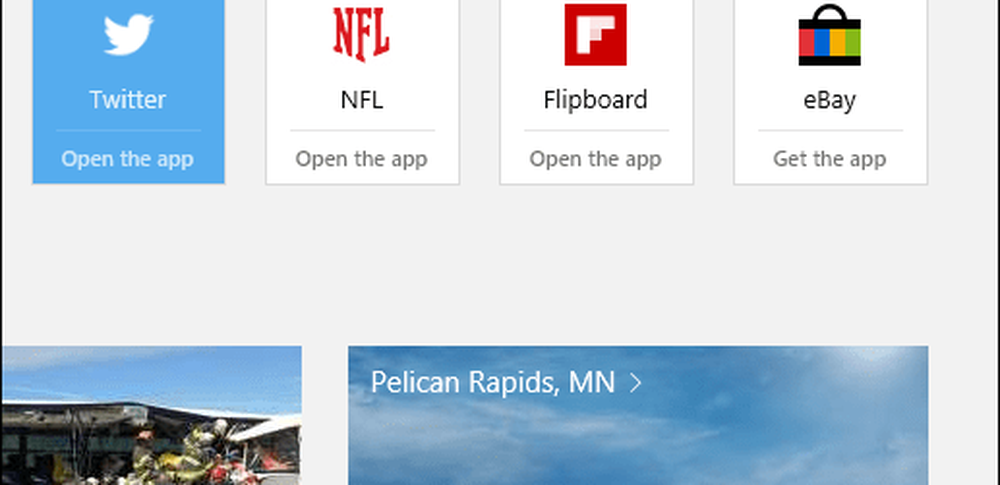Cum să personalizați bara de instrumente Microsoft Office Quick Access

Deși instrucțiunile de mai jos demonstrează pașii din Word, personalizarea Barei de instrumente de acces rapid funcționează și în Excel, PowerPoint, Outlook și Access.
Adăugați o comandă la bara de instrumente pentru acces rapid
Vom adăuga Salvează ca comandați Bara de instrumente pentru acces rapid. În mod normal, trebuie să faceți clic pe Fişier apoi faceți clic pe Salvează ca. Adăugarea comenzii la Bara de instrumente pentru acces rapid ne oferă acces cu un clic.
Faceți clic pe butonul săgeată în jos din partea dreaptă a barei de instrumente Acces rapid și selectați Mai multe comenzi.
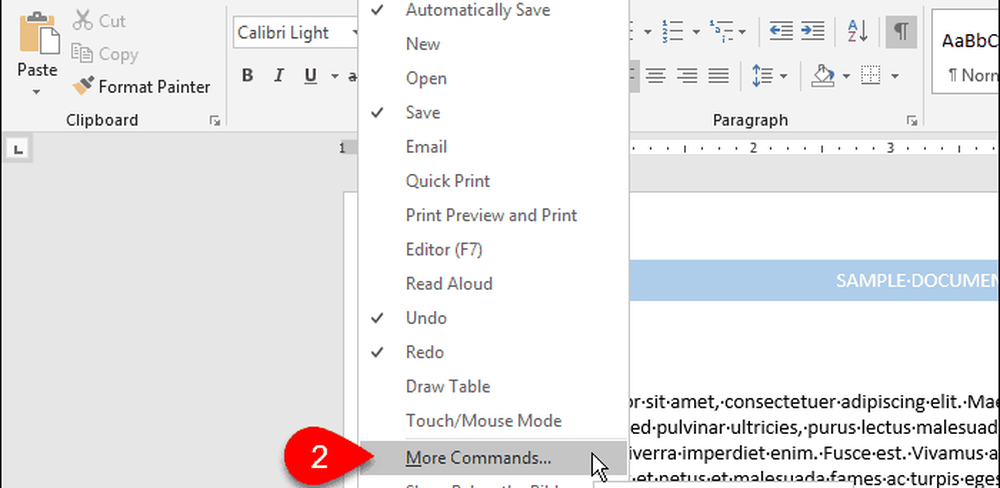
De asemenea, puteți să faceți clic dreapta pe panglică și să selectați Personalizați bara de instrumente Quick Access.
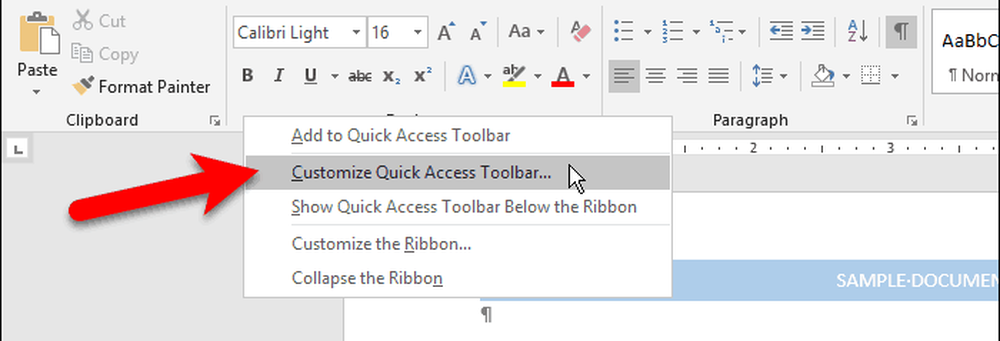
Opțiuni caseta de dialog se deschide la Personalizați bara de instrumente pentru acces rapid ecran.
Toate Comenzi populare sunt afișate în mod prestabilit în stânga. Dacă doriți să adăugați o comandă care nu este în Comenzi populare listă, selectați o altă opțiune din Alegeți comenzi de la lista drop-down, cum ar fi Comenzi nu în panglică sau Toate comenzile.
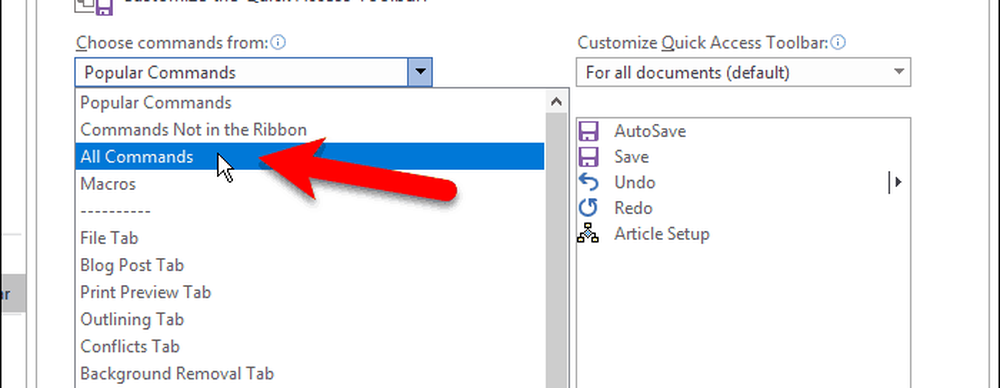
Lista din partea dreaptă afișează toate comenzile din bara de instrumente Quick Access.
Pentru a adăuga o comandă la bara de instrumente, derulați în jos lista de comenzi din stânga și selectați pe cea pe care doriți să o adăugați. Apoi, faceți dublu clic pe comandă sau faceți clic pe Adăuga pentru ao adăuga în lista din dreapta.
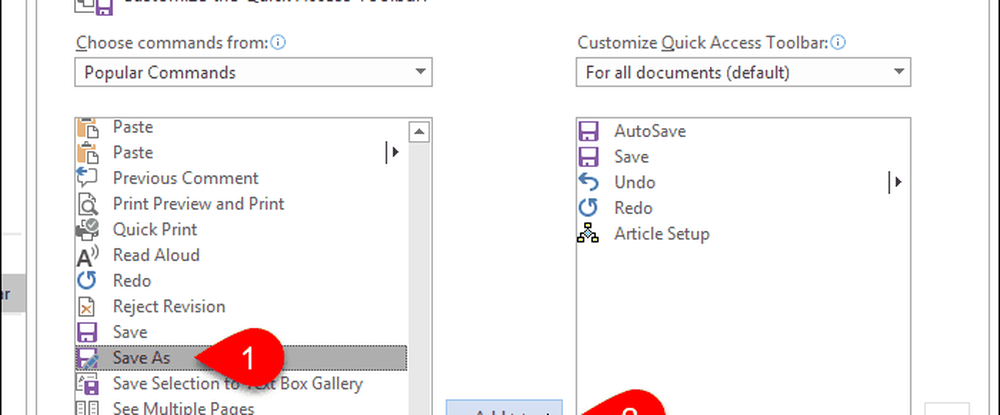
Rearanjați și eliminați comenzile din Bara de instrumente pentru acces rapid
Puteți modifica ordinea comenzilor din Bara de instrumente pentru acces rapid.
Pentru a muta o comandă, selectați-o din lista din dreapta. Apoi, faceți clic pe butonul săgeată sus sau jos din partea dreaptă a listei pentru a o deplasa în sus sau în jos.
Pentru a elimina o comandă din bara de instrumente Quick Access, selectați comanda și faceți clic pe Elimina.
Clic O.K după ce ați adăugat comenzile pe care le doriți și le-ați aranjat în ordinea dorită.
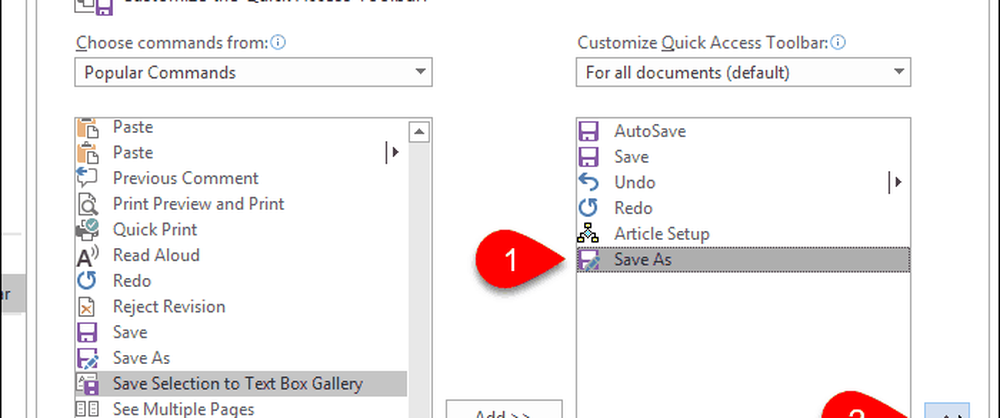
Comanda pe care ați adăugat-o este acum disponibilă pe bara de instrumente Acces rapid.
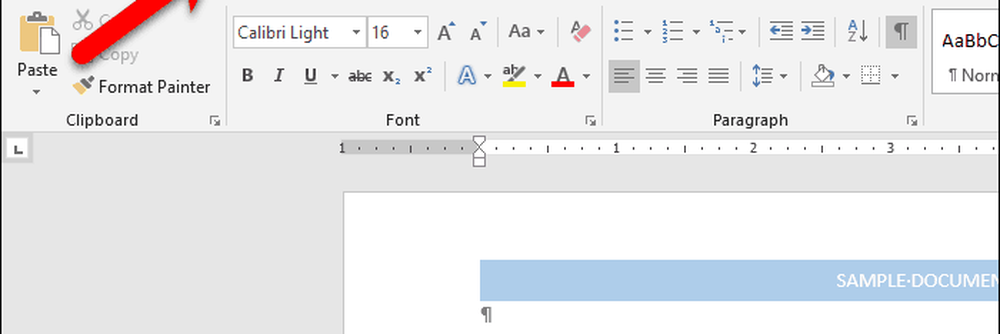
Adăugați rapid o comandă de la panglică la bara de instrumente pentru acces rapid
Am vorbit despre personalizarea panglicii, inclusiv crearea unei file noi, personalizate, în care puteți adăuga comenzi pe care le folosiți din diferite file într-un singur loc.
Puteți folosi Bara de instrumente de acces rapid în același mod, adăugând comenzi din file diferite pentru acces rapid, cu un singur clic. De exemplu, vom adăuga pauzele (pauze de pagină, pauze de secțiuni etc.) de la Aranjament în pagină la bara de instrumente Acces rapid.
Faceți clic dreapta pe butonul de comandă de pe panglică și selectați Adăugați la Bara de instrumente pentru acces rapid. Pentru comenzile care au meniuri derulante, este posibil să faceți clic dreapta de două ori pentru a obține meniul pop-up. Primul clic-dreapta deschide meniul.
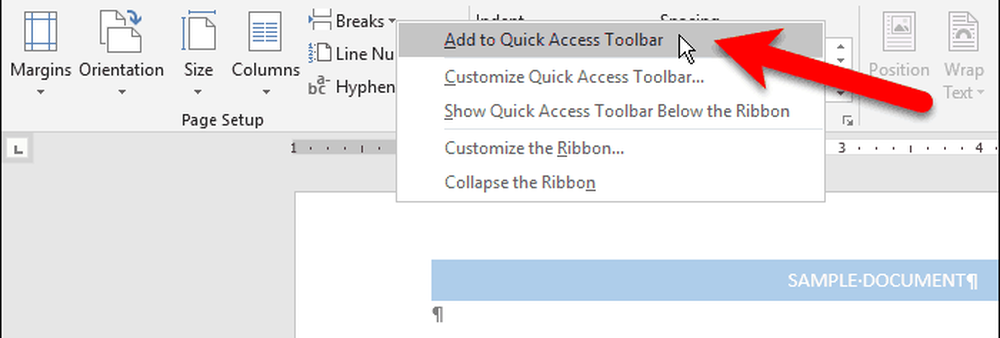
Eliminați o comandă de pe bara de instrumente pentru acces rapid
Pentru a elimina o comandă din bara de instrumente Quick Access, faceți clic dreapta pe butonul de comandă și selectați Eliminați din bara de instrumente Acces rapid.
Din nou, pentru comenzile care au meniuri derulante, este posibil să faceți clic dreapta de două ori pentru a obține meniul pop-up.
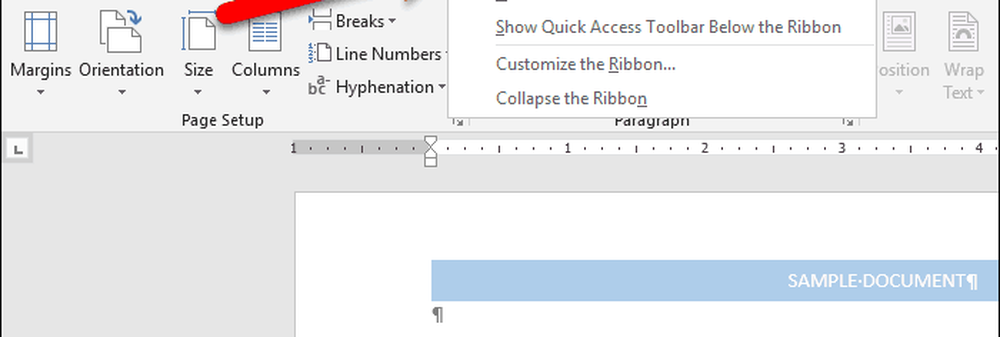
Resetați bara de instrumente pentru acces rapid
Dacă ați personalizat bara de instrumente pentru acces rapid și doriți să reveniți la setarea implicită, puteți face acest lucru fără a elimina manual fiecare comandă.
Pentru a deschide Personalizați bara de instrumente pentru acces rapid ecran pe ecran Opțiuni , faceți clic pe săgeata în jos din partea dreaptă a barei de instrumente pentru acces rapid.
Apasă pe restabili butonul din colțul din dreapta jos al casetei de dialog și selectați Resetați numai bara de instrumente pentru acces rapid.
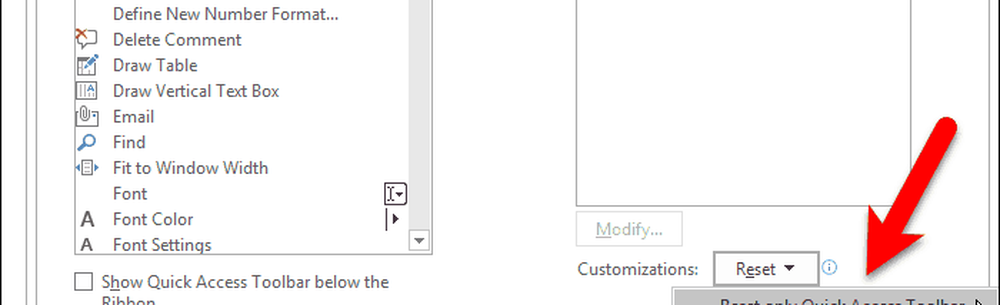
Clic da în caseta de dialog Confirmare pentru a reveni la setarea prestabilită a barei de instrumente Quick Access.

Accesul la un singur clic la comenzi și mai mult
De asemenea, puteți adăuga macrocomenzi la Bara de instrumente pentru acces rapid pentru accesul cu un singur clic la sarcinile pe care le efectuați de multe ori.
Utilizați bara de instrumente pentru acces rapid? Ce comenzi ați adăugat la aceasta? Preferați bara de instrumente pentru acces rapid deasupra sau dedesubtul panglicii? Împărtășiți-vă gândurile și ideile cu noi în comentariile de mai jos!